핸드폰 전화 번호 백업은 잘 사용하지 않는 영역 입니다.
휴대폰을 잃어버리거나 내가 실수하여 연락처가 모두 삭제 되는 경우에 다시 연락처를 찾기 위해선 백업된 것이 존재해야 합니다.
이러한 상황에서 백업이 되어 있다면 연락처 복원을 할 수 있기 때문에 미리 설정해주는 것이 좋습니다.
목차
네이버 주소록
먼저 국내에서 많이 사용 하는 네이버 주소록을 이용하여 전화 번호 저장하는 방법을 확인해보겠습니다.
네이버 계정만 있다면 간단하게 저장 및 복원이 가능하여 많이 사용하고 있는 기능 중 하나 입니다.
우선 진행하기전에 네이버 앱을 설치해주세요.
이후 네이버 앱을 실행하여 백업 및 복원 할 계정에 로그인해주세요.
백업 하는 방법
네이버 앱 실행
좌측 상단 3 줄 메뉴(≡) 터치
스크롤을 내려 ‘주소록’ 터치
우측 상단 메뉴 아이콘(≡) 터치
‘폰 연락처 업로드하기’ 우측 업로드 아이콘 터치
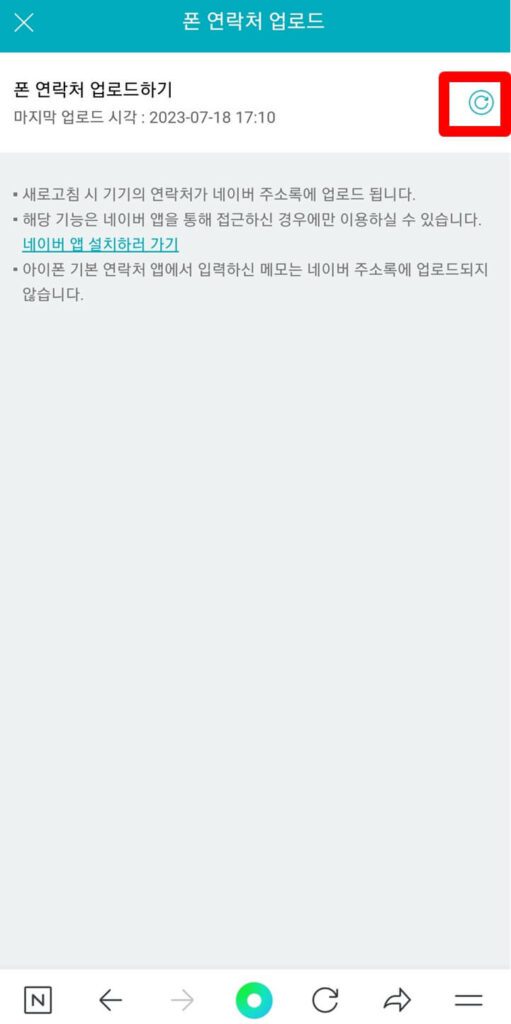
권한 설정 허용
약간의 시간 후 해당 네이버 계정에 연락처가 저장 됩니다.
그 다음은 이렇게 저장한 연락처를 다시 다운로드 및 복원 하는 방법 입니다.
복원 하는 방법
네이버 앱 실행과 로그인 후 좌측 상단 메뉴 아이콘(≡) 터치
주소록
우측 상단 메뉴 아이콘 터치
폰 연락처 다운로드
- ‘Naver_Contact’ 파일명으로 다운로드 됩니다.
3G 또는 4G, 와이파이 등으로 파일 다운로드
vcf 확장자명을 가진 연락처 파일이 내 휴대폰에 다운로드 됩니다.
기종마다 연락처 복원이 약간 다르니 아래를 참고하세요.
갤럭시
상단 메뉴바를 내려 다운로드 받을 파일을 선택하여 바로 가져오기를 하거나 연락처 관리 앱을 실행하여 연락처 가져오기 후 휴대전화나 클라우드 저장공간을 선택하여 내장 저장공간에 저장된 연락처를 가져오면 됩니다.
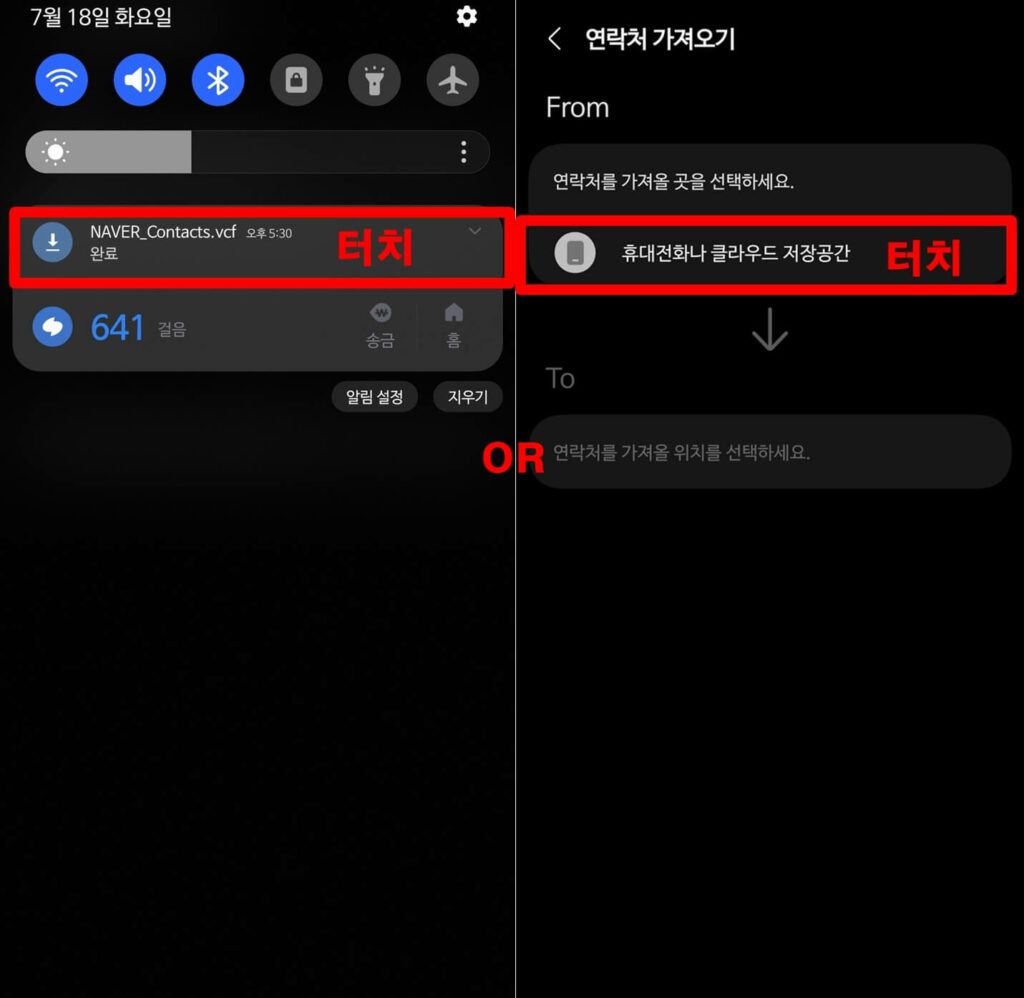
아이폰
다운로드 파일을 그대로 실행 후 좌측 하단에 내보내기 아이콘 터치
목록 중 ‘연락처’ 터치
다운로드 받은 연락처를 확인 후 우측 상단에 ‘저장’ 터치
연락처를 다운 받고 중복된 항목이 발견 되었다면 병합하거나 모두 무시를 해주면 됩니다.
이렇게 파일을 자유롭게 공유 가능하고 파일 이동이 가능하며 그대로 내 휴대폰에 가져오기가 가능합니다.
이렇게 네이버 주소록에 백업을 해놓았으니 나중에 휴대폰을 잃어버렸거나 실수로 연락처를 내 휴대폰에서 지워도 다시 가져와서 그대로 저장 할 수 있습니다.
다음으로 많이 사용하는 구글 주소록 사용 방법도 확인해보겠습니다.
구글 주소록
위 네이버도 주소록기능이 있지만 구글 전화번호 백업도 가능해서 만약 구글 이용 원한다면 아래 방법을 이용하면 됩니다.
갤럭시 전화번호 백업과 아이폰 2 가지 나뉘기 때문에 자신의 휴대폰 기종대로 확인해보시기 바랍니다.
갤럭시 전화 번호
구글 주소록으로 저장하기 위해선 연락처를 먼저 내보내야 합니다.
아래 순서대로 진행해주세요.
전화 앱 실행
우측 하단 연락처 터치 후 점 3개 버틴 터치 후 ‘연락처 관리’
연락처 내보내기
내장 저장공간 터치 후 ‘내보내기’
위와 같이 연락처 vcf 확장자 파일을 내 휴대폰 내장 공간에 생성했습니다.
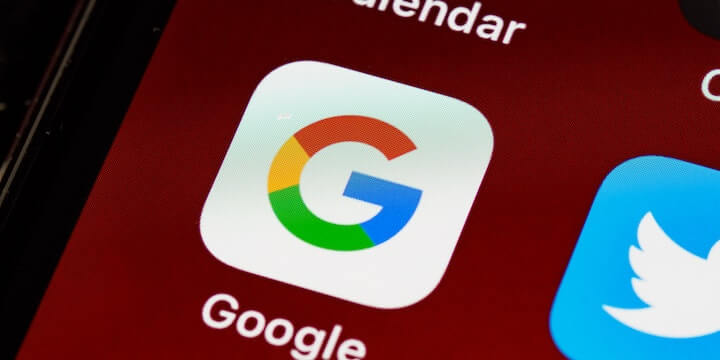
다시 연락처 관리로 돌아와서 ‘연락처 이동’ 터치
내 ‘휴대전화’ 터치
저장할 연락처를 각각 선택하거나 좌측 상단 ‘전체’ 선택 후 하단 ‘완료’ 터치
연락처 동기화가 되어 있는 구글 계정 선택 후 ‘이동’
- 만약 원하는 구글 계정이 나타나지 않는 다면 연락처 관리 → 연락처 동기화 메뉴에서 계정 추가를 해주세요.
이렇게 연락처가 해당 계정에 이동이 되고 다시 가져올 때는 구글 주소록으로 이동하여 해당 연락처 관리 메뉴에서 연락처 가져오기를 진행해주면 다시 복원이 됩니다.
인터넷으로 연락처를 전송하는 형태라 시간이 걸리므로 연락처가 많다면 Wi-Fi 환경에서 진행하는 것을 권장드립니다.
삼성 연락처 백업은 안드로이드 버전 및 전화 앱 마다 약간 다르지만 연락처 내보내기나 공유 버튼을 찾아서 옮겨주면 됩니다.
아이폰 전화 번호
먼저 아이폰에서 구글 계정에 보내기 위해선 아이클라우드(iCloud)에 동기화를 해주면 됩니다.
아래 순서대로 진행해주세요.
아이폰 설정
iCloud 터치
ICLOUD를 사용하는 앱 중 ‘모두보기’ 터치
연락처 활성화
아이클라우드 홈페이지 접속 후 애플 아이디로 로그인
연락처 클릭
왼쪽 하단 톱니바퀴 설정 클릭 후 ‘전체 선택’
다시 톱나바퀴 설정에서 vCard 내보내기
- vCard.vcf 확장자 형태로 파일이 다운로드 됩니다.
이후 구글 주소록으로 보내기 위해 구글 홈페이지 접속 후 연락처 저장하길 원하는 계정으로 로그인 해주세요.
구글 홈페이지 에서 우측 설정 아이콘 클릭 후 ‘주소록’
좌측 탭 중 ‘가져오기’
파일 선택 후 위에서 내보내기 했던 vCard.vcf 파일 선택 후 가져오기
이렇게 하면 해당 구글 계정에 내 휴대폰에 저장되어 있는 연락처들이 백업 및 저장이 됩니다.
복원 하는 방법
구글 주소록 앱을 설치하거나 PC 환경에서 구글 주소록을 이용하면 됩니다.
구글 홈페이지에 내보낸 계정 접속하여 우측 상단 메뉴 아이콘을 클릭해주세요.
주소록 이동
내가 내보낸 연락처들이 보일 것 입니다.
우측 상단 내보내기 아이콘 클릭
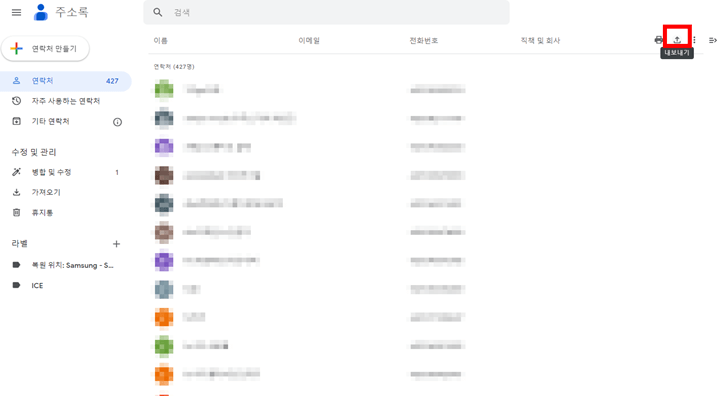
Google CSV 형식으로 내보내기
이렇게 내보내면 엑셀형태의 csv 확장자로 contacts.csv 파일이 생성됩니다.
이 파일을 내가 넣은 휴대전화에 가져오기를 통하여 주소록 복원을 할 수 있습니다.
구글 주소록 관리도 네이버와 비슷하게 간편하고 직관성이 뛰어나서 사용하기 좋습니다.
핸드폰 전화 번호 백업시 주의 할 점
연락처 백업 하는 계정을 잘 체크해야 합니다.
전화번호 옮기기를 진행할 때 계정을 혼동하여 다른 계정에 연락처를 저장해두던가 내가 사용하지 않는 계정으로 옮기면 나중에 찾기 어려울 수 있습니다.
주소록 동기화가 되어 있는 계정이 많을 수 있어 내가 저장했던 계정이 무엇인지 따로 기록 해두는 것도 좋은 방법 입니다.
고장난 핸드폰 연락처 복구가 안 될 수 있어 이렇게 미리 연락처 백업을 한 번 해두면 휴대폰이 고장나도 간단하게 복구 할 수 있습니다.
※ 같이 보면 좋은 글

